Punctulionismul este o tehnică impresionantă în care imagini create din numeroase puncte mici produc un efect artistic fascinant. Cu ajutorul Photoshop-ului, poți recrea acest stil digital combinând pensule, efecte de strat și tehnici inteligente. Indiferent dacă este vorba de portrete, peisaje sau artă abstractă, stilul punctiform conferă proiectelor tale o textură și o vitalitate unică. În acest tutorial îți voi arăta pas cu pas cum să creezi efecte de pictură digitale în stilul punctionist și cum să-ți oferi design-urilor tale o notă specială. Hai să începem și să transformăm arta ta în mici puncte!
Pasul 1: Duplicarea imaginii de mai multe ori și crearea unui nou strat pentru fundal
Vreau să arăt cum stilul punctionist poate fi implementat în Photoshop folosind o fotografie peisagistică.
Stratul de fundal este transformat într-un strat de transparență prin dublu clic și apoi duplicat de două ori prin scurtătura Ctrl+J.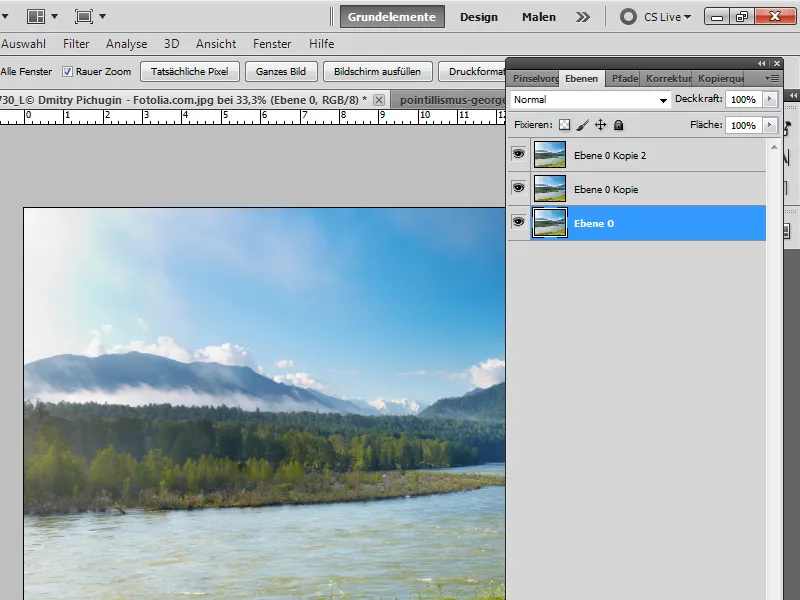
Creez un nou strat și îl plasez în partea de jos a ierarhiei straturilor. Stratul este umplut cu o nuanță crem (#fbf9eb).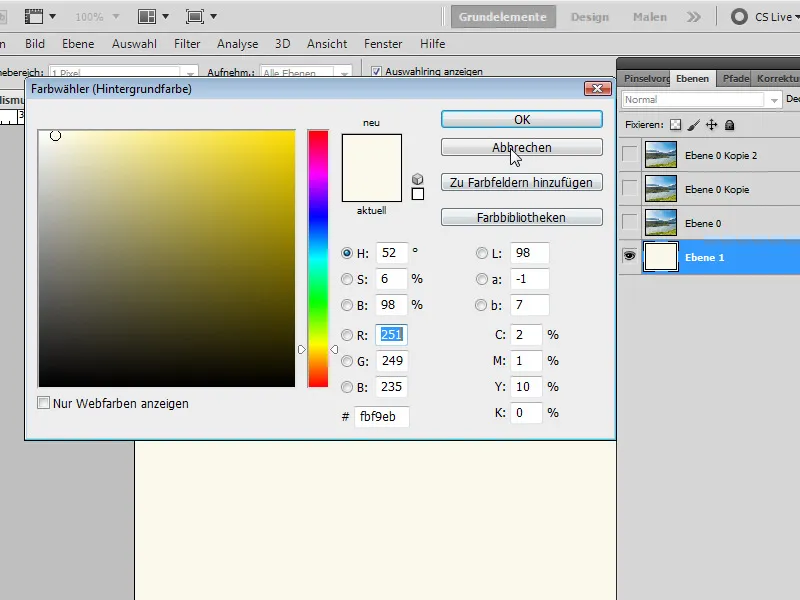
Pasul 2: Configurarea pensulei
Activez instrumentul de pensulă B și selectez din meniul de setări ale pensulei „pensule acuarelă” care trebuie adăugate la setările mele existente ale pensulei. 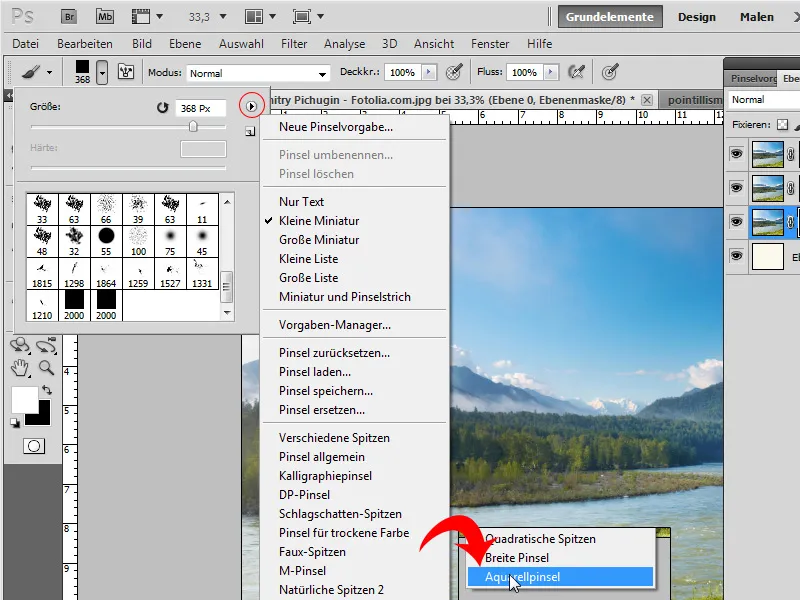
În setările pensulei din panoul de control al pensulei (F5) găsesc acum sub numărul 54 setarea „Pensulă uscată aspră/Rough Dry Brush” care imită o pensulă uscată aspră.
Selectez următoarele setări ale pensulei:
• Dimensiunea pensulei: 16 px
• Distanța: 32 procente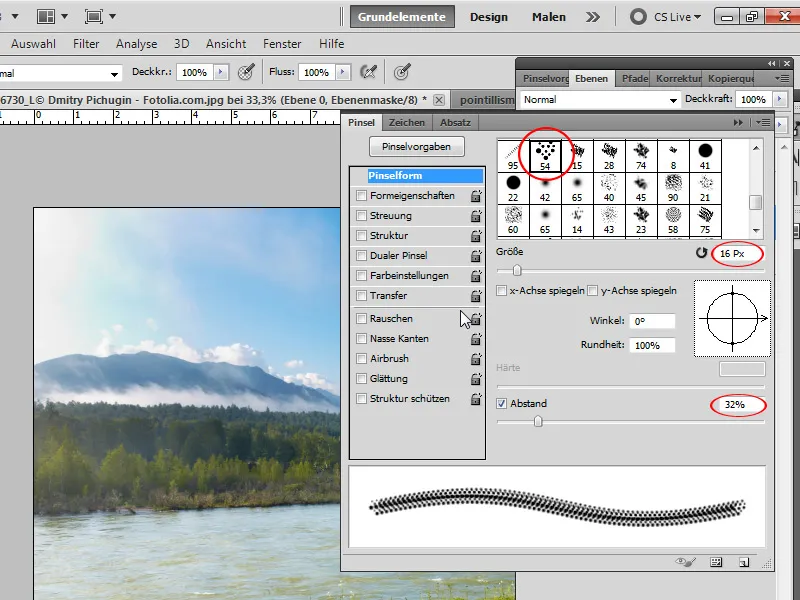
Proprietăți ale formei:
• Variere dimensiuni: 32 procente
• Diametru minim: 30 procente
• Variere unghi: 9 procente
Răspândire:
• Răspândire: 180 procente
• Număr: 1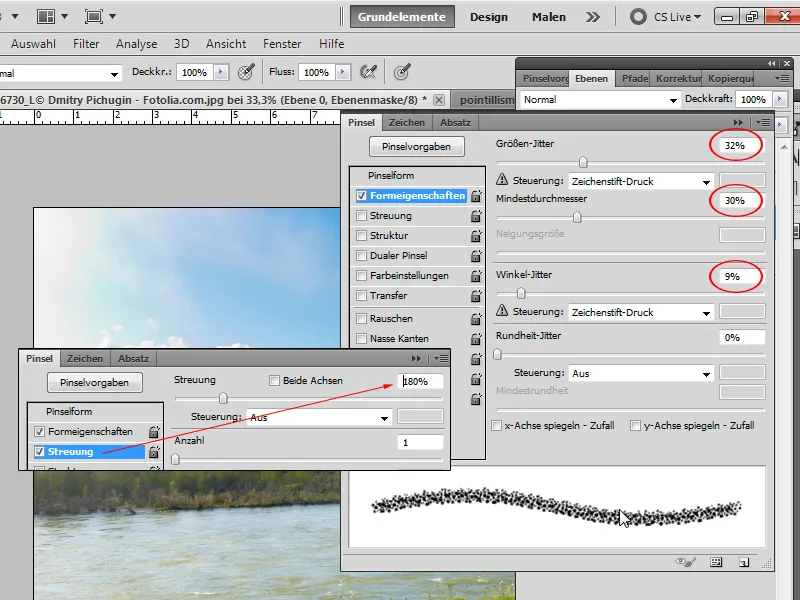
Pasul 3: Crearea unui model
Trucul pentru a imita cu ușurință stilul punctionist în Photoshop constă în aplicarea de puncte pe o masca inversată a stratului folosind o pensulă. Înainte de a trece acum prin fiecare strat în parte, folosesc o mică scurtătură.
Creez un document nou folosind scurtătura Ctrl+N cu dimensiunea de 100x100. Cu o pensulă neagră, adaug un model punctionist în document folosind setările de pensulă menționate mai sus.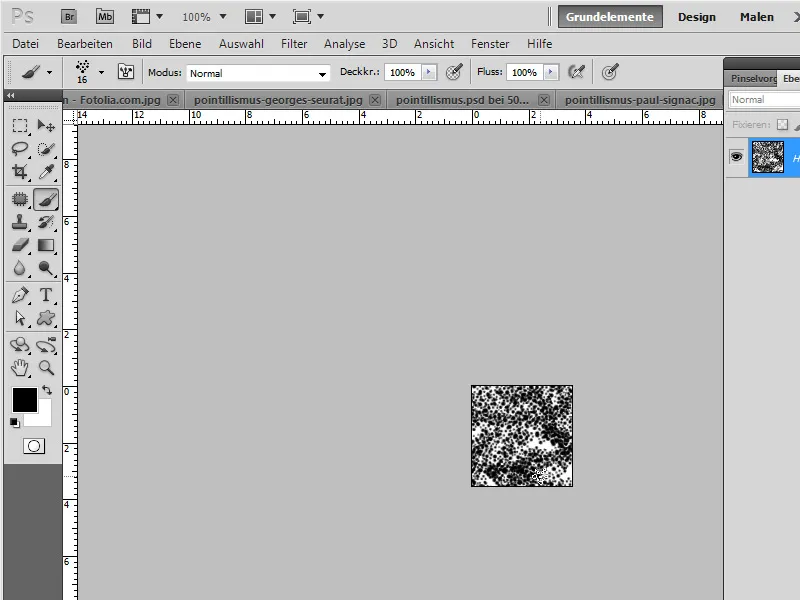
Apoi, salvez modelul ca model folosind meniul Editare>Setare model. În fereastra de dialog care apare, îi dau modelului meu punctionist numele „Model punctionist 1”.
Apoi adaug încă puțin în document și salvez acest model ca „Model punctionist 2”. Și din nou variez puțin modelul punctionist și-l salvez de asemenea ca „Model punctionist 3”.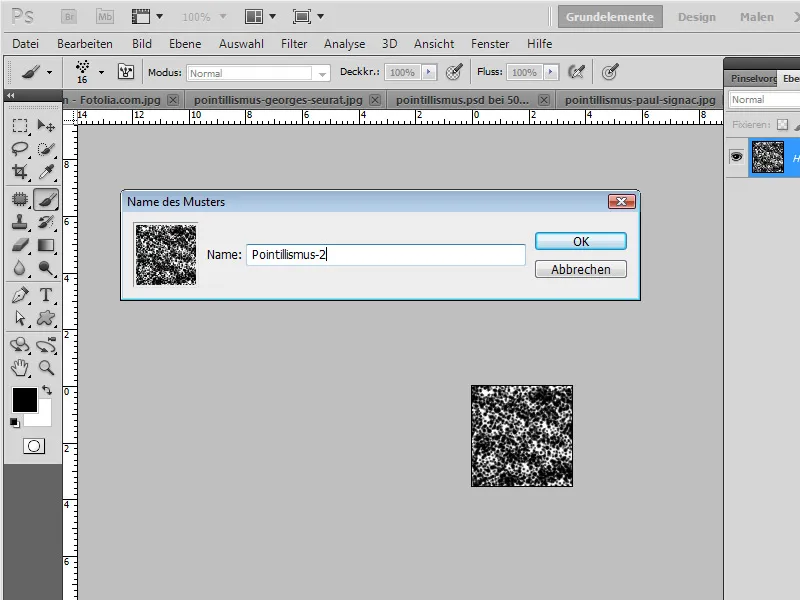
Pasul 4: Umplerea primei măști de strat cu modelul 1
Pentru primul strat, creez o masca de strat și o umplu folosind meniul Editare>Umple zonă sau scurtătura Shift+F5. În fereastra de dialog care apare, selectez modelul meu creat anterior, „Model punctionist 1”.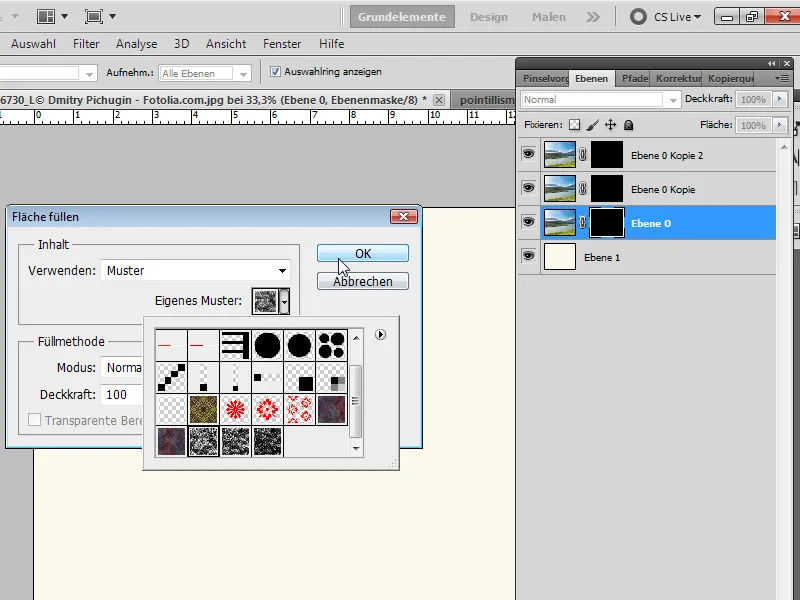
Pasul 5: Repetarea cu straturile 2 și 3
Aici de asemenea creez măști de strat și le umplu corespunzător cu modelele create anterior „Model punctionist 1” și 2.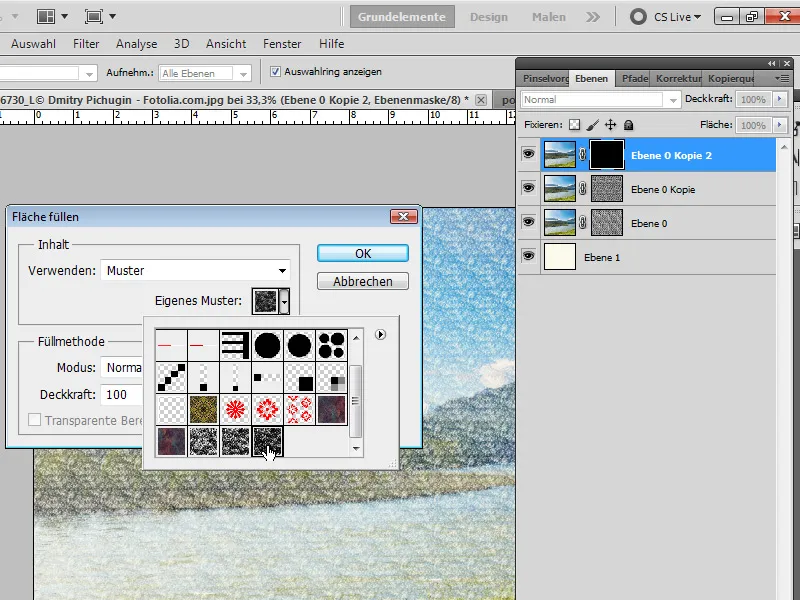
Pasul 6: Punctare individuală
Acum aleg instrumentul de pensulă B și intru în fiecare masca de strat pentru a aduce unicitate și detaliu. Acest pas este important pentru ca modelele mele de punctare să nu arate prea uniforme. În special marginea motivului o mai las puțin neregulată. Pot trece mereu între culorile prim-plan și fundal din selectorul de culori apăsând pe X (adică între negru și alb, dacă culorile implicite sunt setate cu D). Astfel, pot adăuga și șterge puncte pentru a crea efecte de intensificare și de diminuare a punctelor.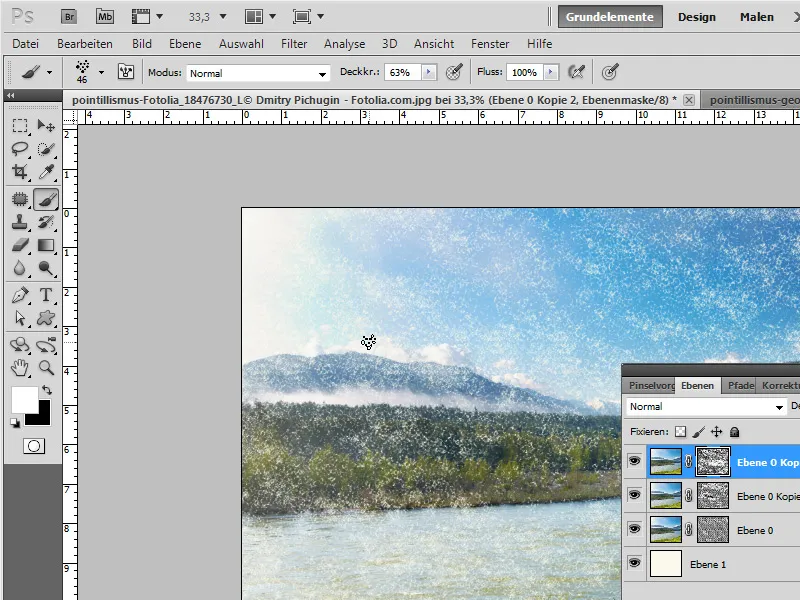
Pasul 7: Accentuări
Există mai multe modalități de a accentua şi mai mult punctele.
De exemplu, în al doilea meu strat de imagine pot adăuga un strat de reglare Dinamică ca masca de tăiere și pot regla cursorul de dinamică aproximativ la 100. Astfel, punctele din acest strat vor fi mai saturate.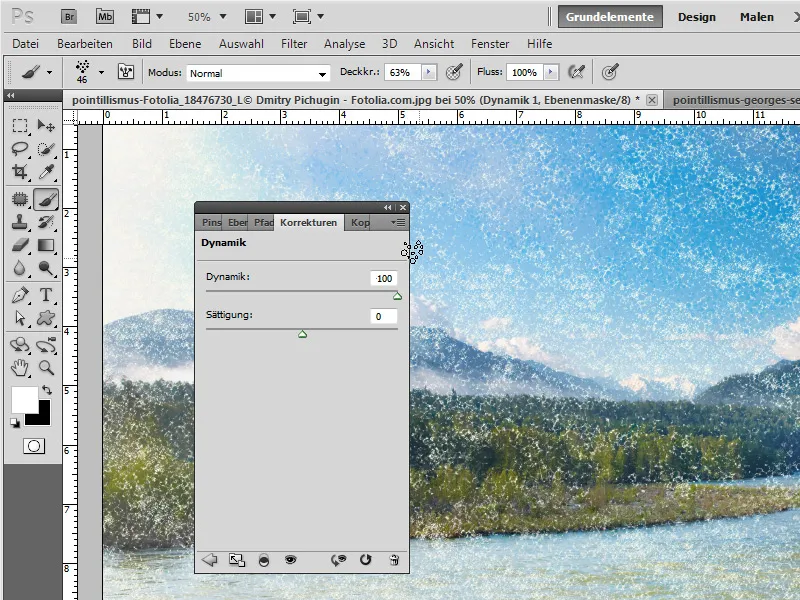
O altă modalitate de a intensifica efectul este prin adăugarea unui strat de reglare Curbe de tonuri ca masca de tăiere la al meu al treilea strat de imagine. În acest strat de reglare, creez o curbă S pentru a mari contrastul punctelor respective. Dacă efectul este prea puternic, pot ajusta rapid opacitatea acestui strat de reglare.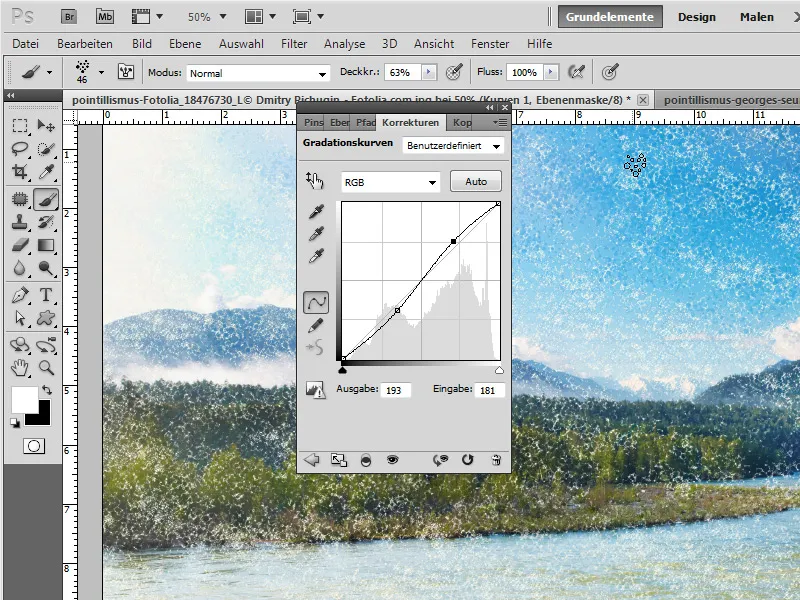
Ca al treilea pas, se recomandă să selectați direct un mask de nivel și să efectuați o corecție a tonurilor din meniul Imagine> Corecții. Astfel pot să scad sau să cresc ușor luminozitatea în masca de nivel și pot obține un efect de punctuare mai puternic sau mai blând pe această întreagă întrebare.
Pasul 8: Filtru inteligent de punctuare
Pentru a obține o tranziție mai plăcută între punctele mari și suprafețele umplute, voi duplica toate nivelurile vizibile reduse într-un nou nivel folosind scurtătura Ctrl+Shift+Alt+E. Convertesc acest nivel într-un obiect inteligent și apoi aplic filtrul Punctuare ca filtre inteligente.
Reglez efectul acestui nivel în întreaga atmosferă ajustând modul de umplere la Luminanță cu o opacitate de 40%. Și astfel, efectul meu de pictură digital creat în stilul pointilismului este gata.
Sfat: Efect de pânză
Pentru a aplica un efect de pânză imaginii, voi duplica nivelul meu crem folosind scurtătura Ctrl+J și voi muta duplicatul în partea de sus a panoului de niveluri. Apoi aplic filtrul Structurare> Texturat.
Confirm cu OK și setez nivelul în modul Înmulțire, astfel încât structurile de pânză să iasă în evidență. Astfel, am o imagine în stilul pointilismului, care pare pictată pe pânză din punct de vedere vizual și tactil.


